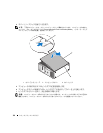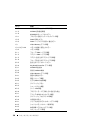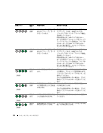クイックリファレンスガイド 125
コンピュータのメンテナンス
次の指針に従ってコンピュータのメンテナンスを行ってください。
•
データ消失や破損を防止するため、ハードドライブのライトが点灯しているときは、コンピュー
タの電源を切らないでください。
•
ウイルス対策ソフトウェアを使用して定期的にウイルススキャンを行ってください。
•
定期的に不要なファイルの削除やドライブのデフラグをおこなって、ハードドライブの空き容
量を管理してください。
•
定期的にファイルをバックアップしてください。
•
モニターの画面、マウス、キーボードは定期的に清掃してください(詳細については『ユーザー
ズガイド』を参照)。
問題の解決
トラブルシューティングのヒント
コンピュータのトラブルシューティングについては、次のチェック項目を参考にしてください。
•
問題が発生し始める前に部品の取り付け
/
取り外しを行った場合は、その手順を再度確認して、
取り付け
/
取り外しが正しく行われたか確認します。
•
周辺機器が機能しない場合は、その機器が適切に接続されているか確認します。
•
エラーメッセージが画面に表示される場合は、そのメッセージを正確に書き留めておきます。
エラーメッセージは、テクニカルサポート担当者が問題を分析し、解決するのに役立ちます。
•
エラーメッセージがプログラム上で発生する場合は、プログラムのマニュアルを参照してくだ
さい。
•
トラブルシューティングの対処方法で、『ユーザーズガイド』の参照が推奨されている場合、
(必要なら別のコンピュータから)
support.jp.dell.com
にアクセスして、『ユーザーズガ
イド』を参照することができます。
ソフトウェアとハードウェアの非互換性の解決
オペレーティングシステムのセットアップ中にデバイスが検知されないか、検知されたが正しく設
定されていない場合は、ハードウェアに関するトラブルシューティングを使って非互換性を解決で
きます。
ハードウェアに関するトラブルシューティングを使って非互換性を解決するには、次の手順を実行
します。
1
スタート
ボタンをクリックして、ヘルプとサポート
をクリックします。
2
検索
領域で、
ハードウェアに関するトラブルシューティング
と入力し、矢印をクリックして検索
を開始します。
3
検索結果
一覧で、ハードウェアに関するトラブルシューティング
をクリックします。
4
ハードウェアに関するトラブルシューティング
一覧で、コンピュータにあるハードウェアの競
合を解決する必要があります
をクリックして、次へ
をクリックします。